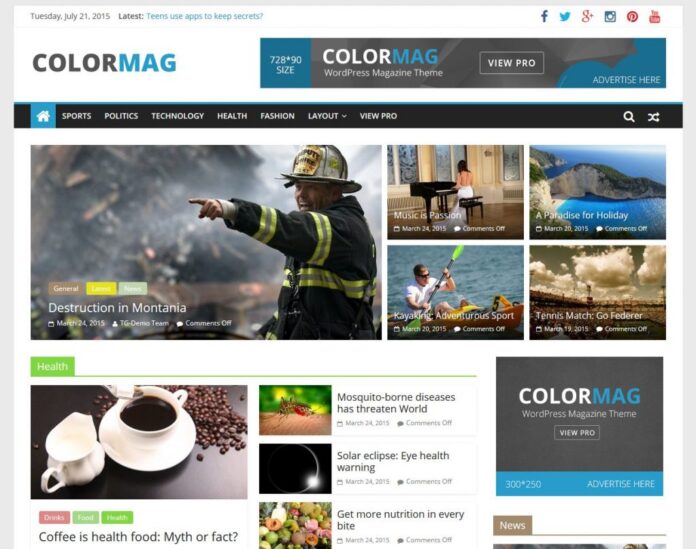यहां, हम आपको बताएंगे कि “वर्डप्रेस में प्रोफेशनल ब्लॉगर वेबसाइट कैसे बनायें लोकलहोस्ट के साथ?”। आप निम्न चरणों में आसानी से वर्डप्रेस में प्रोफेशनल ब्लॉगर वेबसाइट लोकलहोस्ट के साथ बना सकते हैं।
चरण 1: पहले गूगल पर जाये और वर्डप्रेस https://wordpress.org/download/ डाउनलोड करें
और उसके बाद वर्डप्रेस की ज़िप फाइल को एक्सट्रेक्ट हेयर करें फिर जेम्प अपाचे डाउनलोड करें !
https://www.apachefriends.org/download.html डाउनलोड करें फिर उसको इनस्टॉल करलें !
फिर वर्डप्रेस के फाइल को जेम्प फोल्डर में जा कर एच टी डॉक्स फोल्डर में रखदें वर्डप्रेस की फाइल का नाम अपनी इच्छानुसार रखे !
चरण 2: जेम्प खोले और अपाचे को स्टार्ट करें फिर माई एस क़ु एल को भी स्टार्ट करें उसके बाद अपाचे के एडमिन बटन पर क्लिक करें फिर आपके सामने जेम्प का डैशबोर्ड खुल जायेगा http://localhost/dashboard/ उसको बाद पी एच पी माई एडमिन पर क्लिक करें फिर आपके सामने डेटाबेस क्रिएट करने के लिए पी एच पी माई एडमिन का डैशबोर्ड खुल जायेगा http://localhost/phpmyadmin/ फिर आपको नया डेटाबेस क्रिएट करना है उसका
नाम अपनी वर्डप्रेस की फाइल के अनुसार रखना होता है !
चरण 3: ब्राउज़र को खोले और उसके यु आर एल में लोकलहोस्ट सिलेश वर्डप्रेस की फाइल का नाम डालें !
URL:http//localhost/filename/ फिर उसको ओके करें ! फिर आपके सामने वर्डप्रेस की फाइल खुल जाएगी
फिर आप अपनी इच्छानुसार उसमे भासा को चुन सकते है फिर ओके पर क्लिक करें उसके बाद आपके सामने वर्डप्रेस की दूसरी फाइल खुल जाएगी उसमे आपको अपने डेटाबेस का नाम देना है और यूजरनाम रुट देता है पासवर्ड ब्लेंक रखना है फिर ओके कर देना है
फिर आपके सामने वर्डप्रेस का तीसरा पेज खुल जायेगा जिसमे आपको अपनी साइट का टाइटल सेट करना है और उसके बाद आपको यूजरनाम और पासवर्ड अपनी इच्छानुसार देना है फिर आप अपनी ईमेल आई डी देकर रन करें फिर आपके सामने वर्डप्रेस इनस्टॉल होने लगेगी उसको इनस्टॉल होने दे !
चरण 4: ब्राउज़र के यू आर एल में लोकलहोस्ट स्लेश अपनी साइट का नाम URL:localhost/sitename/ देकर ओके करें ! फिर आपके सामने आपकी वेबसाइट खुल जाएगी उसके बाद अपनी साइट के डैशबोर्ड को खोले लोकलहोस्ट स्लेश अपनी साइट का नाम स्लेश डब्लूपी-एडमिन लिखकर खोले URL:localhost/sitename/wp-admin/ आपके सामने आपकी साइट का डैशबोर्ड खुल जायेगा !
चरण 5: साइट के डैशबोर्ड में अपरेंस में जाये और थीम्स वाले ऑप्शन को चुने फिर थीम्स में जाकर ऐड न्यू थीम्स करें और फिर सर्चबार में लिखे colormag आपके सामने colormag की थीम खुल जायेगी आपको थीम इनस्टॉल कर लेनी है उसके बाद थीम को एक्टिवेट करना है फिर ऊपर ही आपको गेट स्टार्टेड का ऑप्शन दिखेगा उसपर क्लिक कर देना है आपके सामने colormag के टेम्पलेट्स दिखने लगेंगे
आपको फ्री वाला टेम्पलेट सेलेक्ट कर लेना है और इम्पोर्ट कर लेना है ! फिर यूआरएल में अपनी साइट को खोलना है URL:localhost/sitename/ फिर आपके सामने आपकी खुद की प्रोफेशनल ब्लॉगर वेबसाइट बन जाएगी आप उसको अपनी इच्छानुसार कस्टमाइज कर सकते है